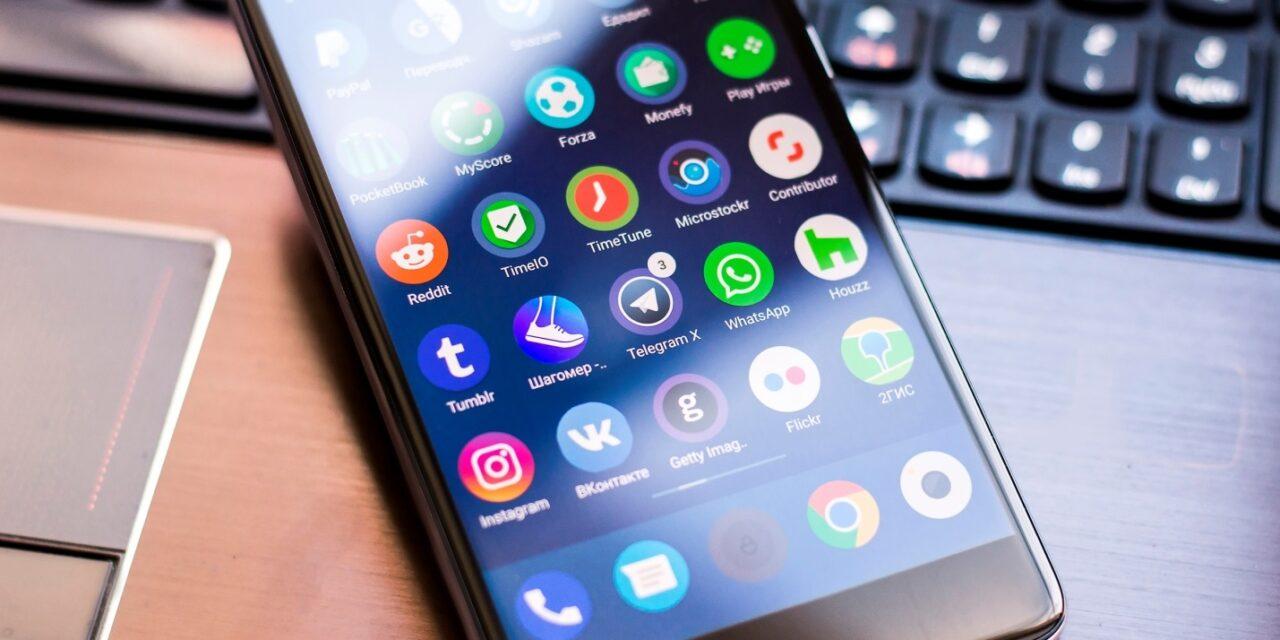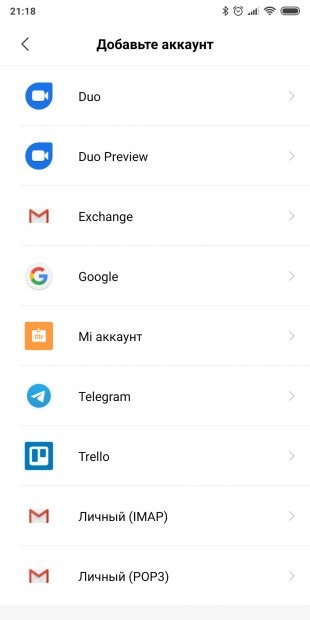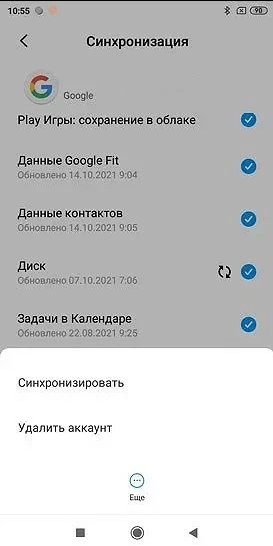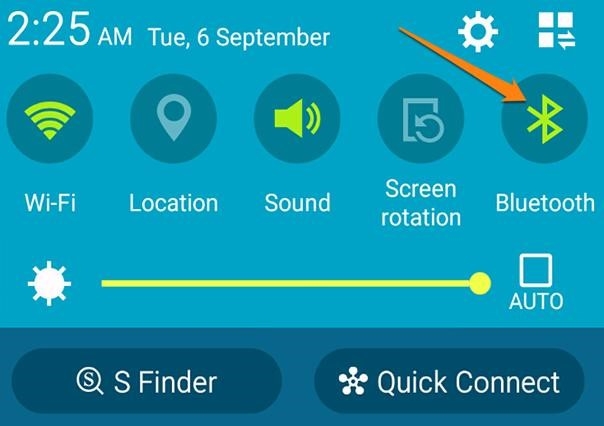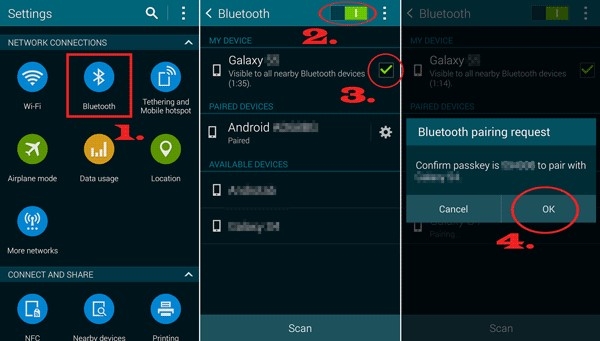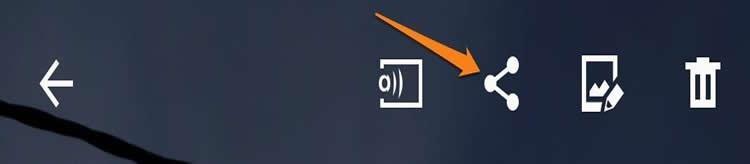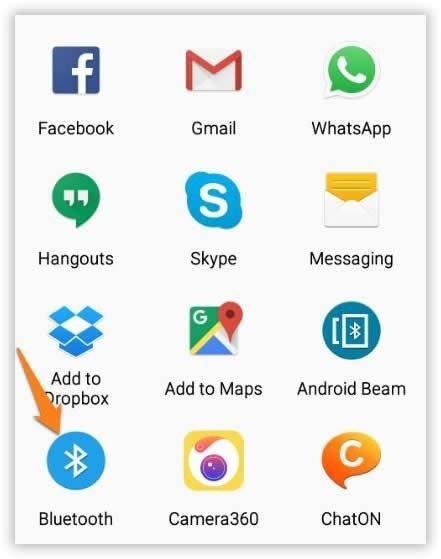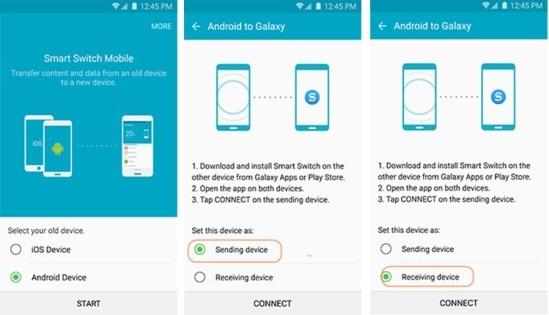Переместить важную информацию на новое устройство не так сложно, как кажется на первый взгляд. С данной задачей справится даже малоопытный пользователь, который ранее не занимался подобными вопросами.
- Как подготовиться к переносу данных
- Как перенести данные с Андроида на Андроид через Google-аккаунт
- Как перекинуть данные через облако
- Перенос данных по Bluetooth
- Как скинуть данные с помощью WI-FI
- Перенос данных через карту памяти
- Передача данных с помощью шнура
- Как перенести данные на разных брендах
- Перенос данных между Самсунгами
- Перенос данных между Xiaomi
- Как перенести контакты с телефона на телефон
- Проблемы при переносе данных
Как подготовиться к переносу данных
Перенос данных может потребоваться по ряду причин:
- поломка старого телефон;
- обмен бывшего устройства на новый девайс;
- желание освободить часть памяти на своем телефоне.
Первым делом потребуется подготовиться к процедуре. Необходимо убедиться, что оба устройства максимально заряжены. Процесс переноса информации сопровождается активной тратой ресурсов аккумулятора, если одно из устройств внезапно отключится, придется начинать все заново. Также рекомендуется подключить телефоны к любой сети Wi-Fi. Это убережет владельца от большой растраты мобильного трафика.
Также обязательно нужно убедиться, что старый телефон уже привязан к Google аккаунту. Если владелец отключил учетную запись, потребуется восстановить подключение. Это можно сделать через настройки, зайдя в раздел «Аккаунты». Его нужного аккаунта нет в перечне, его можно сразу же добавить. Пункт «Добавить аккаунт» расположен в нижней части экрана. Необходимо будет ввести пароль от смартфона и следовать дальнейшим инструкциям.
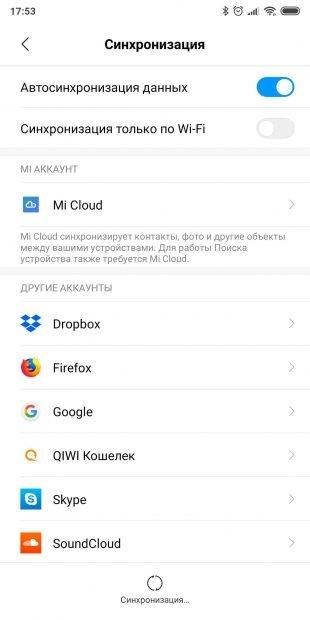
Как только оба устройства будут готовы к переносу, можно начинать процедуру. Не лишним будет также предварительно создать резервную копию всех данных. Это поможет в том случае, если процесс будет прерван или произойдет внутренняя системная ошибка. Даже современные устройства иногда выдают сбои, поэтому следует обезопасить личную информацию.
Как перенести данные с Андроида на Андроид через Google-аккаунт
Перенос данных с помощью Google аккаунта относится к числу наиболее распространенных вариантов. Метод славится тем, что пользователю не придется устанавливать какие-либо дополнительные утилиты. Все инструменты находятся в самом смартфоне и ими можно воспользоваться в любой момент.
Главное, чтобы имеющийся смартфон поддерживал Google-сервисы, в противном случае воспользоваться способом не получится.
Необходимо сделать следующее:
- Открыть настройки старого смартфона и найти опцию автоматической синхронизации данных.
- Активировать данный инструмент. Если не получилось самостоятельно найти синхронизацию в меню, можно воспользоваться встроенным поиском по настройкам.
- После активации автоматической синхронизации все данные владельца будут моментально скопированы в облачное хранилище.
- Далее потребуется войти в Гугл-аккаунт на новом Андроид-девайсе и также включить там синхронизацию.
Метод позволяет быстро перенести все имеющиеся данные со старого телефона на новый.
Важно учитывать, что файлы на смартфоне порой занимают десятки гигабайт. Настоятельно рекомендуется подключиться к Wi-Fi сети чтобы не израсходовать весь имеющийся мобильный трафик.
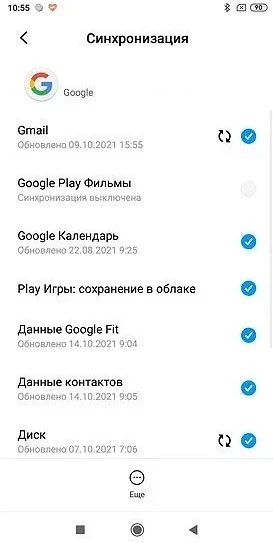
Как перекинуть данные через облако
Облачное хранилище является практичным и полезным инструментом, с помощью которого можно хранить и переносить личные данные. Главное преимущество облака в том, что все скопированные файлы надежно защищены от третьих лиц. Пользователь может дополнять хранилище новыми сведениями, удалять ненужные данные и выполнять синхронизацию на различные устройства на базе Андроид.
Благодаря массе достоинств, облачные хранилища активно используются многими владельцами смартфонов.
Чтобы воспользоваться данным методом, потребуется активировать автоматическую синхронизацию данных. Также можно просто создать резервную копию, которая также останется в облачном хранилище. Перед проведением процедуры потребуется авторизоваться в Google-аккаунте.
Чтобы выполнить выгрузку данных необходимо войти в свою учетную запись Гугл и включить синхронизацию.
Пользователи также могут задействовать другие облачные хранилища: Яндекс.Диск, DropBox, iDrive. Все эти сервисы уже прошли многочисленные проверки и обладают достойной репутацией. Владельцу смартфона останется только перенести файлы в хранилище, после чего скопировать их на новое устройство.
Метод работает на всех Андроид-устройствах, независимо от версии операционной системы.
Перенос данных по Bluetooth
Данный способ также пользуется популярностью среди владельцев Андроид. Практически все современные устройства оснащены встроенной Bluetooth-функцией. Поэтому воспользоваться методом может любой владелец девайса, независимо от конкретной модели телефона.
Bluetooth относится к числу беспроводных методов передачи данных с помощью специальных радиочастот. С помощью Блютуза создается специальная сеть с небольшим радиусом покрытия.
Инструкция по переносу данных через Bluetooth выглядит следующим образом:
- Первым делом потребуется найти функцию Bluetooth на своем смартфоне. Зачастую нужная иконка скрыта в верхней части смартфона. Достаточно сделать свайп сверху-вниз, чтобы открыть дополнительное меню и найти нужный инструмент.
- Необходимо активировать Блютуз на каждом из смартфонов и убедиться в том, что девайсы находятся в зоне покрытия и распознаются.
- Чтобы осуществить подключение, необходимо поймать Блютуз-сигнал нового смартфона, и добавить его в перечень доступных устройств.
- При установке соединения девайсы могут запросить введение ключа. Отличительная особенность Блютуза в том, что в дальнейшем телефоны не будут запрашивать повторную авторизацию подключения. Коннект будет происходить автоматически.
- Чтобы начать обмен файлами потребуется зайти в Диспетчер файлов и выбрать папку с нужными данными.
- Затем нажать кнопку «Меню» и выбрать иконку «Поделиться».
- Появится перечень доступных методов для обмена. Потребуется выбрать именно Блютуз подключение.
Процесс переноса данных может занять некоторое время. Все зависит от количества информации, хранящейся на старом смартфоне.
Обязательно нужно подтвердить выполняемые действия, чтобы запустить процесс. После начала переноса в верхней части экрана появится специальный индикатор. С его помощью можно будет понять, как скоро завершится копирование информации.
Как скинуть данные с помощью WI-FI
Нужные сведения также можно скопировать с одного устройства на другое через Wi-Fi соединение. Главное точно следовать инструкции, тогда процедура не займет много времени.
Необходимо подключиться к Вай-Фай сети и авторизоваться в Google-аккаунте. Далее потребуется запустить синхронизацию на смартфоне-доноре. После чего аналогичные действия проводятся на втором устройстве.
Подключение через Wi-Fi помогает пользователю сэкономить мобильный трафик. В большинстве случаев, на смартфонах хранится большой объем данных. Общее количество может исчисляться десятками гигабайт.
Перенос данных через карту памяти
Если вышеперечисленные методы переноса данных оказались недоступными, можно воспользоваться проверенным способом – съемным носителем.
Процесс будет выглядеть следующим образом:
- Необходимо приобрести SD-карту, которая подходит для обоих смартфонов. Существует широкий выбор универсальных изделий, которые можно использовать во многих устройствах без каких-либо ограничений.
- Вставить карту памяти в старый смартфон и выполнить перенос данных на съемное устройство. Данная процедура выполняется через Диспетчер файлов или настройки.
- Затем следует вынуть карту памяти из старого девайса и вставить ее в новый.
- Владелец телефона может пользоваться информацией прямиком с SD-носителя или же перенести данные на новый смартфон.
Важно помнить, что некоторые телефоны способны кодировать SD карту таким образом, что она будет читаться только на первоначально используемом устройстве. Поэтому перед началом копирования рекомендуется отформатировать съемный носитель.
Преимущество способа заключается в том, что владелец телефона может копировать неограниченное количество данных. Главное приобрести подходящую карту памяти с достаточным количеством ресурсов.
Передача данных с помощью шнура
Это наиболее традиционный способ, который не теряет своей актуальности. Чтобы им воспользоваться, потребуется заранее подготовить компьютер или ноутбук. Также потребуется рабочий USB-кабель, подходящий к смартфону.
Данным способом пользовались, длительный период времени, пока не было беспроводных инструментов для копирования информации.
Процесс передачи будет выглядеть следующим образом:
- Необходимо подключить старый смартфон к ПК или ноутбуку и вручную осуществить передачу данных. Достоинство данного метода в том, что владелец телефона может вручную выбирать, какие именно папки переносить. Это позволяет скопировать только действительно нужные сведения.
- После завершения копирования необходимо отключить старый девайс от ПК и подключить новый.
- Затем остается только повторить процедуру в обратном порядке. Все перенесенные на компьютер файлы необходимо перенести на новый телефон.
Следует учитывать, что способ не подходит для копирования контактов, заметок. Эту информацию придется переносить в отдельном порядке.
Метод позволяет не только перенести данные с одного Андроид-смартфона на другой, но и сохранить информацию в надежном месте.
Главное учитывать, что в Андроид-системе обычно имеется большое количество папок. Перед началом копирования необходимо убедиться, что владелец выбрал верную конечную точку переноса.
Как перенести данные на разных брендах
У каждой модели смартфона имеются свои отличительные особенности, которые необходимо учитывать. Поэтому процесс переноса данных также может значительно отличаться.
Чтобы не столкнуться с непредвиденными трудностями, необходимо рассмотреть методы копирования сведений на наиболее популярных смартфонах.
Перенос данных между Самсунгами
Устройства Samsung пользуются широким спросом среди современных пользователей. Поэтому инструкция по переносу данных с одного Самсунга на другой никогда не теряет актуальности.
Отличительная особенность процесса заключается в том, что у бренда Самсунг имеется собственный софт с различными функциями и вспомогательными инструментами.
С помощью Smart Switch можно в считанные минуты скопировать конкретные файлы или же всю информацию целиком.
Алгоритм действий будет следующим:
- Необходимо открыть Смарт Свитч на обоих устройствах. Если приложения нет на телефоне, потребуется загрузить его из официального магазина. Оно предоставляется бесплатно для всех пользователей.
- Далее потребуется на аппарате, с которого будет идти передача информации, выбрать пункт «Отправить данные». На принимающем смартфоне потребуется кликнуть «Принять данные».
- Затем необходимо выбрать желаемый способ отправки файлов. Это может быть проводная или беспроводная связь. Владелец телефона может выбрать наиболее подходящий вариант.
- На старом смартфоне необходимо выбрать конкретные файлы, которые следует перенести. Можно отметить неограниченное количество папок с данными.
После того, как пользователь укажет все папки, готовые к переносу, система выдаст оповещение. В нем будет указано, сколько времени займет передача, и какой общий объем копируемых файлов.
Программа Smart Switch проста в эксплуатации, в практичном интерфейсе сможет разобраться даже неопытный пользователь. Общее время передачи зависит от количества файлов и их объема.
Перенос данных между Xiaomi
Китайские смартфоны Ксиаоми отличаются практичностью и удобством. В их интерфейсе также предусмотрены инструменты, с помощью которых можно легко и быстро переносить желаемое количество информации.
В первую очередь можно воспользоваться данным методом:
- Зайти в настройки и промотать до пункта «Аккаунты». Далее указать Mi-аккаунт в качестве нужного. Если учетная запись не была создана ранее, можно пройти процедуру регистрации. Это делается быстро, следуя подсказкам на экране.
- Если у пользователя уже есть учетная запись, тогда достаточно авторизоваться в ней с помощью логина и пароля.
- Зайти в учетную запись потребуется на обоих устройствах. Как на старом, так и на новом смартфоне. Главное требование – единый аккаунт.
- Затем в настройках Ми-аккаунта следует выбрать пункт «Синхронизация». На смартфоне «доноре» потребуется выбрать пункт «Начать». А на втором устройстве соответственно кликнуть «Принять».
Как только все данные будут скопированы в облачное хранилище, пользователь может за считанные минуты перенести их на новое устройство.
Достаточно запустить синхронизацию аналогичным образом.
Перед началом копирования следует обязательно подключиться к Wi-Fi сети, чтобы не расходовать мобильный трафик.
Как перенести контакты с телефона на телефон
Помимо мультимедийных файлов многие пользователи также заботятся о переносе контактных данных.
Отличительная особенность облачных хранилищ заключается в том, что обычно производится копирование фотографий, музыки, видеороликов и других загруженных и созданных файлов.
Контактные данные при этом остаются в стороне.
На Андроид устройствах это делается следующим образом:
- Необходимо открыть «Контакты».
- Затем зайти в настройке, иконка обычно находится в верхней части экрана.
- Далее потребуется выбрать пункт «Импорт данных».
- Затем необходимо указать конкретный способ копирования и запустить процесс.
Это универсальный способ, подходящий для большинства смартфонов на базе Андроид. Перед началом процедуры настоятельно рекомендуется сделать резервное копирование.
Проблемы при переносе данных
Проблемы при переносе могут возникнуть у неопытных пользователей, которые ранее не сталкивались с подобной задачей.
В первую очередь возникают различные сбои в работе системы. Также владелец девайса может столкнуться с тем, что процесс копирования прерывается без какой-либо причины. Несмотря на то, что подобные недочеты пугают пользователей, они не так страшны, как кажутся.
В большинстве случаев, решить проблему можно самостоятельно, без обращения к специалистам. Главное знать, как правильно действовать.